Tumblrブログに追加した投稿の内容を編集するには、投稿を選択してクリックします 編集. または、TumblrのMass Post Editorを使用して、既存のタグを編集するか、複数の投稿に新しいタグを一度に追加します。
投稿の内容を編集する
ステップ1
![ブログ名の下にある[投稿]をクリックします。](/f/ea8e5de09d692f3c215fd732e9126a55.png)
画像クレジット: Tumblrの画像提供
を開いてブログの投稿を表示する アカウント あなたのメニュー Tumblrダッシュボード をクリックします 投稿 あなたのブログの名前の下で。
今日のビデオ
ステップ2
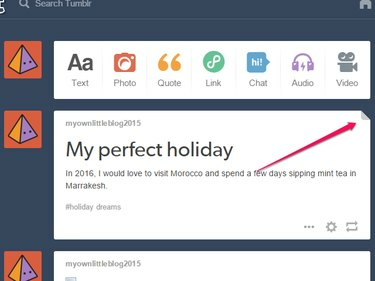
画像クレジット: Tumblrの画像提供
編集する投稿の右上隅にマウスカーソルを合わせて、 犬の耳 投稿を含むページを表示します。
ステップ3
![[編集]をクリックします。](/f/3e33043a799253869a177ee499c524be.png)
画像クレジット: Tumblrの画像提供
クリック 編集 ボタン。
ヒント
投稿を編集する代わりに完全に削除するには、 消去 ボタン。
ステップ4
![投稿を編集して[保存]をクリックします。](/f/62e35ebb0e6acb4f9da8df3f7a44f266.png)
画像クレジット: Tumblrの画像提供
投稿のタイトル、本文、またはタグを編集して、 保存する ボタン。
いくつかの投稿のタグを編集する
ステップ1
を開きます アカウント メニューを選択して選択します 投稿 該当するブログの下。
ステップ2

画像クレジット: Tumblrの画像提供
クリック マスポストエディター サイドバーのリンク。
ステップ3
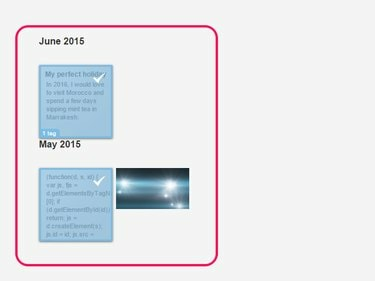
画像クレジット: Tumblrの画像提供
タグをクリックして編集する投稿を選択します。
ヒント
選択した投稿には、青いオーバーレイとチェックマークが付いています。
ステップ4
![[削除]、[タグの編集]、または[タグの追加]をクリックします。](/f/50db80b652a916dc07ec82f8f91b5d30.png)
画像クレジット: Tumblrの画像提供
次をクリックして、選択した投稿を編集します。
-
消去 ブログから投稿を完全に削除するには
-
タグを編集する 投稿の既存のタグを変更します。
- タグを追加する 投稿に追加のタグを挿入します。



